Als u Windows 11 of 10 vergrendeld, dan wordt het vergrendelscherm getoond en begint Windows over het algemeen met het tonen van schermbeveiliging.
Het nadeel van schermbeveiliging na het vergrendelscherm is dat er nog steeds stroom wordt verbruikt door de computer, het beeldscherm blijft namelijk aan. Als u de computer toch niet gebruikt zou u kunnen overwegen om het beeldscherm door Windows automatisch te laten uitschakelen als u de computer vergrendeld.
U kunt dit instellen in de energieopties. Het is echter niet standaard beschikbaar. U dient eerst een waarde in het Windows-register aan te passen om vervolgens de functie in te schakelen.
Meld u dan aan voor onze nieuwsbrief.
Als u de functie inschakelt, dan kunt u kiezen of het beeldscherm alleen uitgeschakeld moet worden op netstroom of bijvoorbeeld ook wanneer de laptop op de accu werkt. Het is ook mogelijk om een tijdsperiode te selecteren om het beeldscherm pas automatisch uit te laten schakelen nadat enkele minuten zijn verstreken.
Beeldscherm automatisch uitschakelen na vergrendelen Windows 11 of 10
Om te beginnen moeten we eerst de “verborgen” functie in Windows activeren door een aanpassing te doen in het Windows-register.
Open het Windows-register. Ga naar de sleutel:
HKEY_LOCAL_MACHINE\SYSTEM\CurrentControlSet\Control\Power\PowerSettings\7516b95f-f776-4464-8c53-06167f40cc99\8ec4b3a5-6868-48c2-be75-4f3044be88a7
Dubbelklik op “Attributes” en wijzig de waarde van “1” naar “2”.
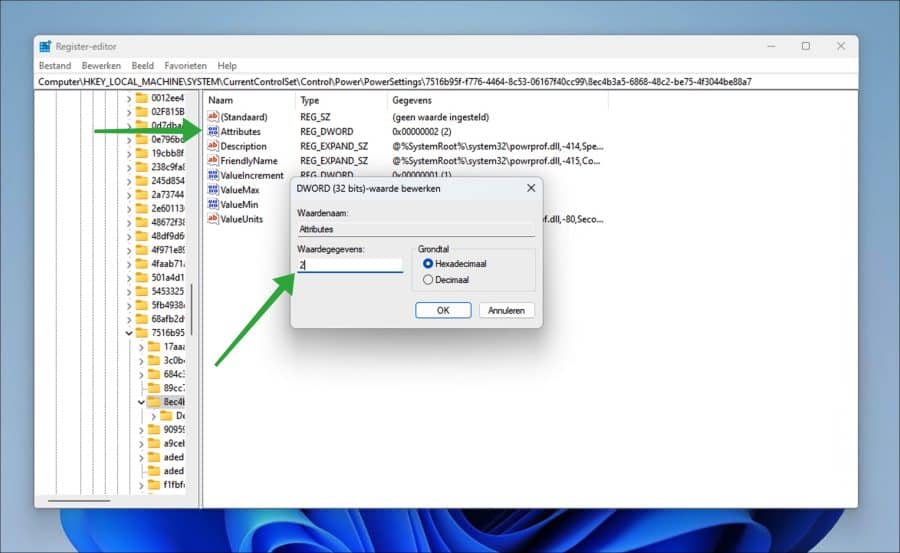
Sluit nu het Windows-register. Open nu het Configuratiescherm. Wijzig de weergave naar “grote pictogrammen”.
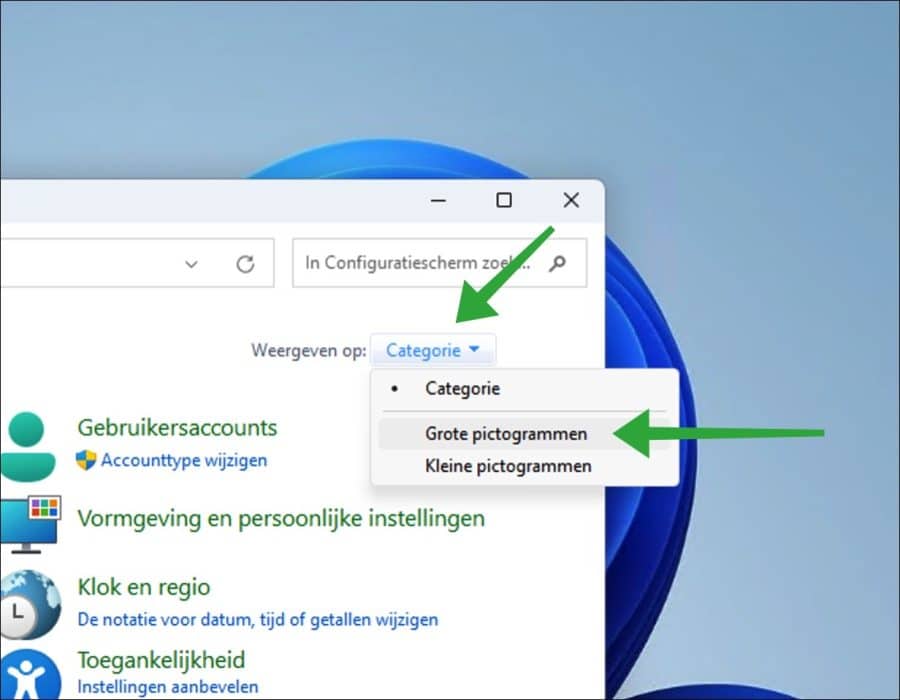
Klik nu eerst op “Energiebeheer” en vervolgens in het actieve energieplan op de link “De schema-instellingen wijzigen”. Hierna klikt u nogmaals op “Geavanceerde energie-instellingen wijzigen”.
In de geavanceerde instellingen klikt u eerst op “beeldscherm” en vervolgens op “Time-out voor het uitschakelen van het scherm van de consolevergendeling”. U kunt nu de time-out weergeven wanneer het beeldscherm automatisch wordt uitgeschakeld op zowel batterij als op netstroom. Dit betreft het uitschakelen van het beeldscherm alleen als de computer is vergrendeld.
Om de instellingen te wijzigen klikt u eerst bovenin op de link “Instellingen wijzigen die nu niet actief zijn” en vervolgens stelt u het aantal minuten in. Klik op “toepassen” en “OK” om te bevestigen.
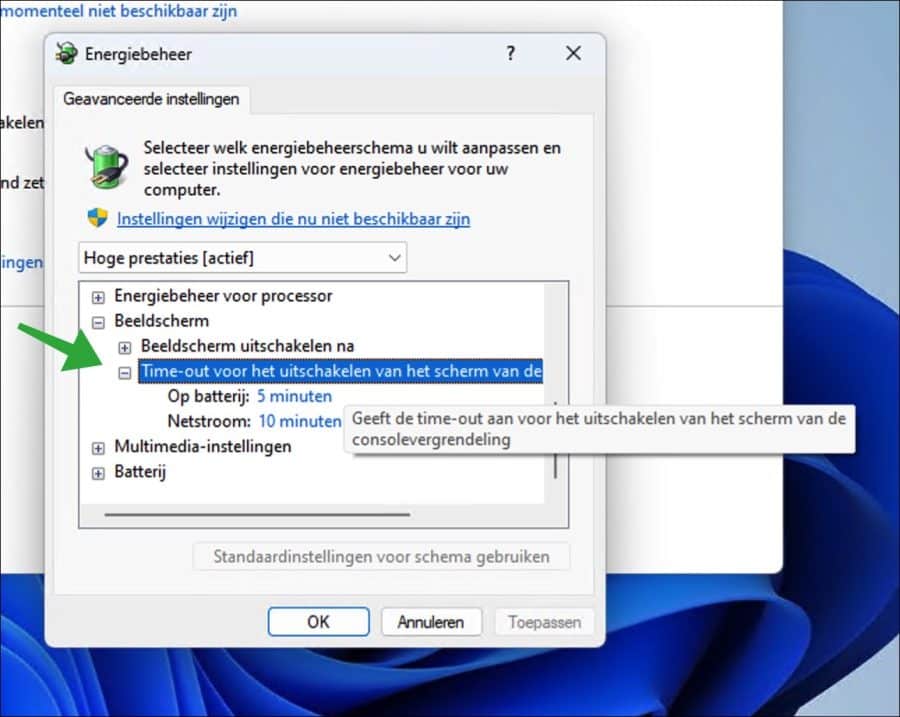
Ik hoop u hiermee geholpen te hebben. Bedankt voor het lezen!
Lees meer van dit soort tips zoals: resterende tijd van batterij weergeven in Windows 11

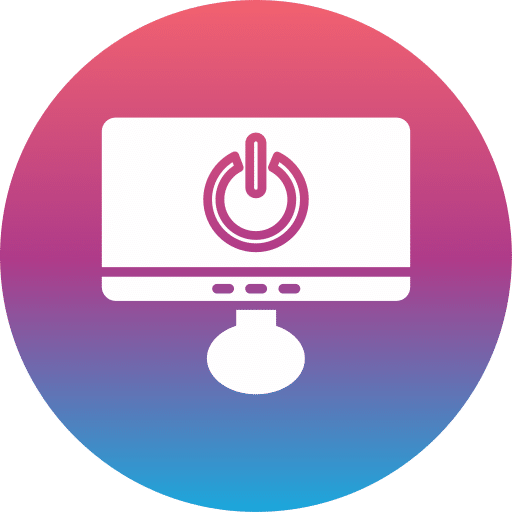
Help mee
Mijn computertips zijn gratis en bedoeld om andere mensen te helpen. Door deze pc-tip te delen op een website of social media, helpt u mij meer mensen te bereiken.Overzicht met computertips
Bekijk ook mijn uitgebreide overzicht met praktische computertips, overzichtelijk gesorteerd per categorie.Computerhulp nodig?
Loopt u vast met uw pc, laptop of software? Stel uw vraag op ons computerforum en krijg gratis computerhulp van ervaren leden en experts.